电脑连不了耳机 电脑插入耳机没有声音怎么办
更新时间:2024-06-10 09:58:26作者:xtang
当我们使用电脑时,可能会遇到一些问题,比如电脑连不了耳机或者插入耳机后没有声音,这种情况可能会让我们感到困扰,但其实只需要简单的方法就可以解决。在遇到这种情况时,我们可以先检查耳机是否插入正确,然后可以尝试调整电脑的音频设置,或者更新驱动程序。如果以上方法仍然无法解决问题,那么可能是耳机本身出现了故障,可以尝试更换其他耳机来测试。解决电脑连不了耳机或者插入耳机没有声音的问题并不困难,只需要一些简单的操作就可以解决。
操作方法:
1.电脑连不了耳机
2.1、在桌面上右击“我的电脑”,在出现的第二列表中找到“管理”选项。
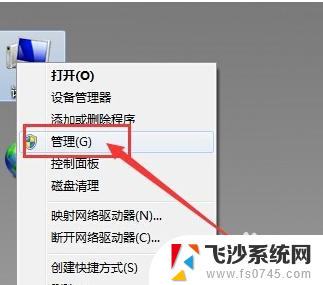
3.2、计入计算机管理窗口后首先找到“设备管理器”按钮并点击,然后在右侧找到“声音、音频和游戏控制器”选项。确认声卡驱动没有问题,返回桌面。
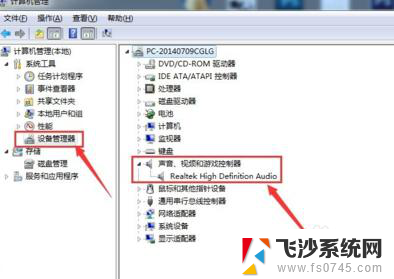
4.3、将耳机插入耳机孔,打开“控制面板”窗口,找到“Realtek高清晰音频管理器”选项并点击。
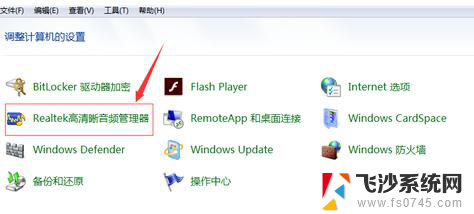
5.4、在Realtek高清晰音频管理器窗口,找到右上角“小文件夹”图标并点击。
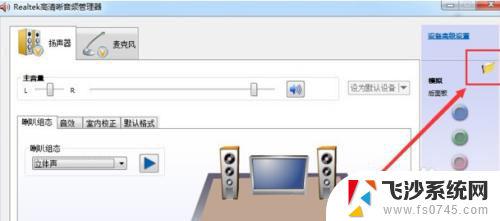
6.5、在插孔设置窗口中,找到“AC97前面板”选项并点击前面按钮。点击完成后选择下方“确定”选项。
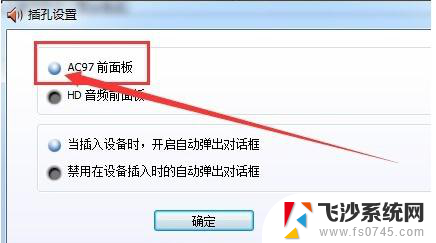
7.6、回到Realtek高清晰音频管理器窗口,看到右侧“前面板”中的绿色灯亮了。再次将耳机插入就可以使用了。
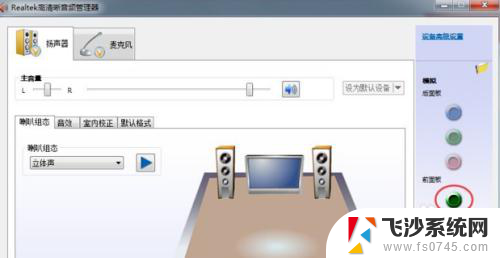
以上就是电脑无法连接耳机的全部内容,如果您遇到相同的问题,可以参考本文中介绍的步骤来修复,希望这些信息对您有所帮助。
电脑连不了耳机 电脑插入耳机没有声音怎么办相关教程
-
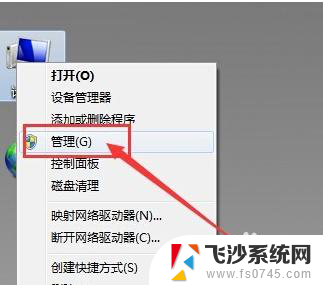 插入了耳机电脑没反应 电脑插入耳机没有声音怎么办
插入了耳机电脑没反应 电脑插入耳机没有声音怎么办2024-06-03
-
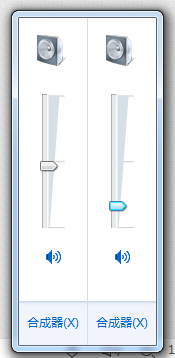 戴耳机电脑没有声音 电脑插入耳机无声音怎么办
戴耳机电脑没有声音 电脑插入耳机无声音怎么办2024-05-28
-
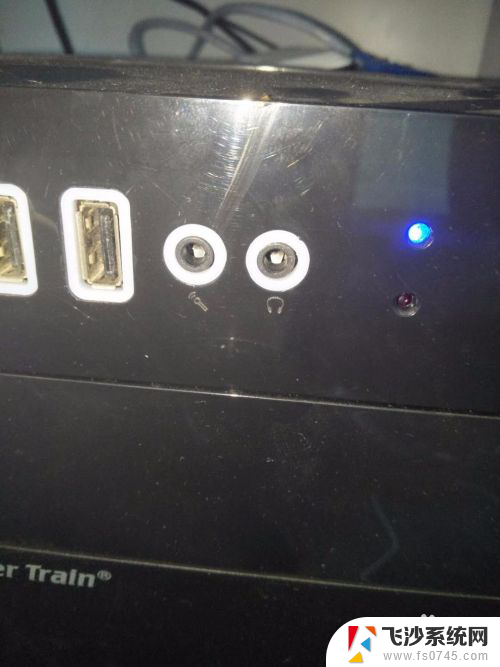 电脑插入耳机孔没声音 电脑耳机孔插耳机无声音
电脑插入耳机孔没声音 电脑耳机孔插耳机无声音2024-04-09
-
 电脑主机上插耳机为什么听不到声音 插入耳机后台式电脑没有声音怎么办
电脑主机上插耳机为什么听不到声音 插入耳机后台式电脑没有声音怎么办2023-09-25
- 台式电脑插耳机没有声音怎么回事 台式电脑耳机插入后没有声音怎么办
- 耳机插上了没声音 电脑播放影片没有声音怎么办
- 为什么蓝牙耳机sub插口插到电脑没有声音 电脑蓝牙耳机连接成功但没有声音的解决方法
- 新电脑耳机麦克风没声音怎么设置 电脑耳机插上有声音没声音怎么办
- 电脑耳机都有声音 插入耳机后电脑没有声音解决办法
- 手机插耳机没有声音怎么办 手机耳机插上后无声音
- 笔记本关掉触摸板快捷键 笔记本触摸板关闭方法
- 电视看看就黑屏怎么回事 电视机黑屏突然没图像
- word文档选项打勾方框怎么添加 Word中怎样插入一个可勾选的方框
- 宽带已经连接上但是无法上网 电脑显示网络连接成功但无法上网怎么解决
- word文档设置页码从第二页开始 Word页码设置从第二页开始显示
- 苹果笔记本电脑切换系统按哪个键 苹果电脑切换系统的方法是什么
电脑教程推荐
- 1 笔记本关掉触摸板快捷键 笔记本触摸板关闭方法
- 2 word文档选项打勾方框怎么添加 Word中怎样插入一个可勾选的方框
- 3 宽带已经连接上但是无法上网 电脑显示网络连接成功但无法上网怎么解决
- 4 iphone怎么用数据线传输文件到电脑 iPhone 数据线 如何传输文件
- 5 电脑蓝屏0*000000f4 电脑蓝屏代码0X000000f4解决方法
- 6 怎么显示回车符号 Word如何显示换行符
- 7 cad2020快捷工具栏怎么调出来 AutoCAD2020如何显示工具栏
- 8 微信怎么图片和视频一起发 微信朋友圈怎么一起发图片和视频
- 9 qq电脑登陆需要手机验证怎么取消 电脑登录QQ取消手机验证步骤
- 10 幻灯片背景图怎么全部更换 怎么一起换PPT全部页面的主题颜色